¿Quieres quitar / eliminar el panel de bienvenida en tu escritorio de WordPress?
El panel de bienvenida es un cuadro que se añade a la página del escritorio de WordPress de su área de administrador. Contiene atajos para realizar diferentes tareas y ayuda a los nuevos usuarios a orientarse.
En este artículo, le mostraremos cómo eliminar el panel de bienvenida en el escritorio de WordPress.
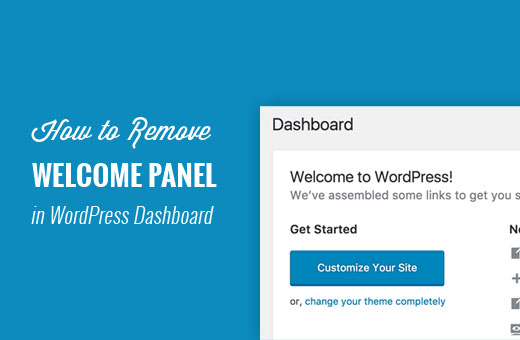
¿Por qué quitar el panel de bienvenida en WordPress?
El panel de bienvenida es una caja meta añadida a la pantalla del escritorio del área de administrador de WordPress. Muestra atajos a diferentes secciones de su sitio WordPress.
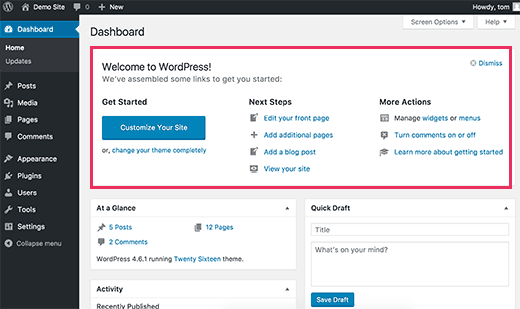
El propósito del panel de bienvenida es ayudar a los principiantes a orientarse en WordPress.
Sin embargo, a medida que se familiarice con todas estas ubicaciones, este panel le resultará menos útil.
Tenerlo en la pantalla empuja hacia abajo otros widgets importantes del salpicadero y los hace menos perceptibles.
Veamos cómo puede deshacerse fácilmente del panel de bienvenida de la pantalla de su escritorio de WordPress.
Eliminar el Panel de Bienvenida del Escritorio de WordPress
Existen múltiples formas de ocultar e incluso eliminar por completo el panel de bienvenida.
La forma más fácil de quitarlo es simplemente haciendo clic en el botón Descartar situado en la esquina superior derecha del panel.
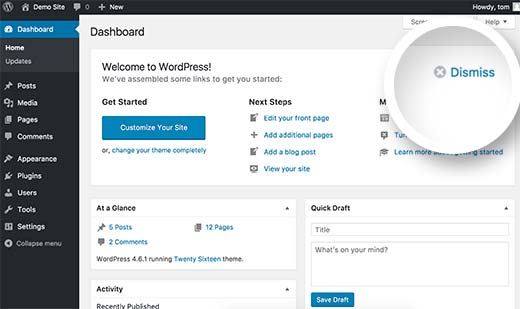
También puede eliminar el panel de bienvenida haciendo clic en el botón Opciones de pantalla situado en la esquina superior derecha de la pantalla.
Aparecerá un menú desplegable. Desactive la casilla de verificación siguiente a la opción “Bienvenido”.
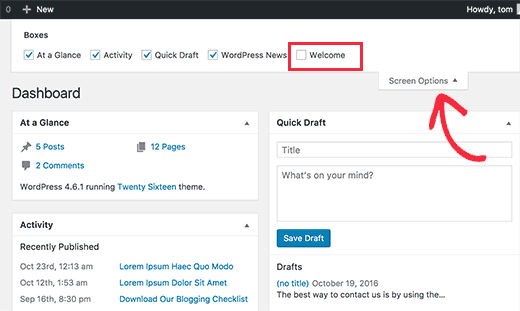
Los dos métodos mencionados anteriormente ocultarán el panel de bienvenida. Puede volver a acceder a él haciendo clic en el botón Opciones de pantalla y marcando la casilla situada junto a la opción Bienvenida.
Sin embargo, si desea quitar completamente el panel de bienvenida incluso de las opciones de pantalla, entonces también es posible.
Este método requiere que añadas código a tu sitio WordPress. Si no lo has hecho antes, echa un vistazo a nuestra guía sobre cómo pegar fragmentos de código de la web en WordPress.
Este código simplemente elimina la acción que añade el panel de bienvenida al tablero del administrador.
remove_action('welcome_panel', 'wp_welcome_panel');
Deberá añadir este código al archivo functions. php de su tema o a un plugin de fragmentos de código.
Para hacerlo aún más fácil, puedes utilizar WPCode, el mejor plugin de fragmentos de código para WordPress.

WPCode viene con una completa biblioteca de código dentro del plugin. En la biblioteca, puedes encontrar fragmentos de código PHP verificados y listos para usar para solicitudes de características populares como quitar el panel de bienvenida, eliminar el número de versión de WordPress, desactivar comentarios y mucho más.
Además, puede añadir fácilmente los fragmentos de código sin necesidad de editar el archivo functions.php de su tema.
Lo primero que tienes que hacer es instalar y activar el plugin gratuito WPCode. Si necesitas ayuda, consulta nuestro tutorial sobre cómo instalar un plugin de WordPress.
Una vez activado el plugin, vaya a Fragmentos de código “ Biblioteca desde su escritorio de administrador de WordPress.
A continuación, busque el fragmento de código “Eliminar el panel de bienvenida del Escritorio” y haga clic en el botón “Usar fragmento de código”.
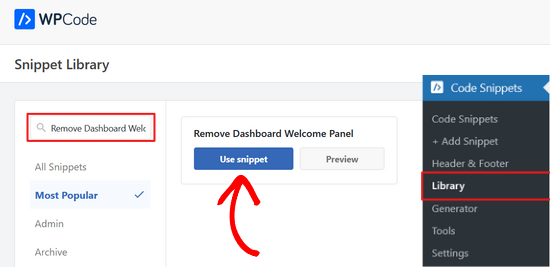
WPCode añadirá automáticamente el fragmento de código y seleccionará el método de inserción adecuado.
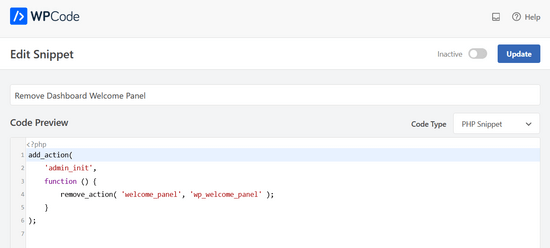
Lo único que tienes que hacer es conmutar el interruptor de “Inactivo” a “Activo”.
A continuación, pulse el botón “Actualizar”.

Ahora puede visitar la pantalla del Escritorio y hacer clic en el menú Opciones de pantalla. Observará que la opción del panel de bienvenida ya no estará disponible para todos los usuarios.
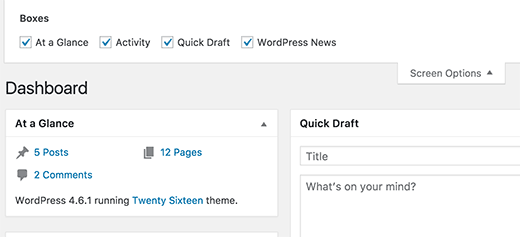
Eso es todo. Esperamos que este artículo te haya ayudado a quitar / eliminar el panel de bienvenida en el escritorio de WordPress. Puede que también quieras ver nuestra lista de consejos prácticos para atraer tráfico a tu nuevo sitio WordPress y nuestra selección de los mejores plugins para páginas de acceso / acceso en WordPress.
If you liked this article, then please subscribe to our YouTube Channel for WordPress video tutorials. You can also find us on Twitter and Facebook.





Syed Balkhi says
Hey WPBeginner readers,
Did you know you can win exciting prizes by commenting on WPBeginner?
Every month, our top blog commenters will win HUGE rewards, including premium WordPress plugin licenses and cash prizes.
You can get more details about the contest from here.
Start sharing your thoughts below to stand a chance to win!
Nirmal says
Hi, how can I get rid of the auto-generated meta description “Welcome to WordPress? This is your first post. Edit or delete it, then start writing! ” from my web site? Further, I have deleted the “Hello World” & “Sample Page” from my page lists permanently but still, they are appearing when I browse to see my site. Please help.
WPBeginner Support says
You would want to start by clearing all caching on your site as that sounds like you are still seeing the information for the auto-generated first post
Administrador
Heron says
Thanks so much. Third option worked :))
WPBeginner Support says
You’re welcome, glad our recommendation worked
Administrador
Lauren says
Hi! I just tried adding the code to the functions.php file in my child theme on a Divi site to remove the Welcome panel. I loaded it on a playground site I use for testing. After saving the functions.php file change, I have refreshed (hard refresh) and logged out and back in. No luck. Any thoughts on why it wouldn’t work? I have other functions.php customizations that are working just fine. Has the code by chance changed since this post came out? Thank you for your help!
WPBeginner Support says
You may have a plugin or theme that is conflicting with the code to remove the welcome panel for a possible reason.
Administrador
Tariq says
Thank you for the tip, but how can we update it or customize the user outputs not removing or hiding it? can you help in this please?
Thank you,
Tariq
Maria Blanco says
I want to delete panels 2 and 3 from my static HOME page, but keep the menu item selections that appear at the top of that page (Affinity theme)—Or at least make them match the pages that are linked at the top of the page.
How can I do this?? I’ve been searching and stumbling around forever.
Many thanks!
Dennis Henson says
How do you delete a an installed theme from wordpress?
WPBeginner Support says
Hi Dennis,
Simply login to WordPress admin area and go to Appearance » Themes page. If the theme you want to delete is currently active, then you will first need to switch to another theme. After that you can click on the theme you want to delete and then click on the Delete link.
Administrador
Dennis Henson says
How do you delete wordpress from a domain?
Ryan Pradhan says
Hi, I completed creating my website, but I accidentally clicked the dismiss button, I am new to this & I want it back. I tried clicking Screen Options menu but | don’t see the welcome option. How can I get this fixed. Thanks.
Ryan
WPBeginner Support says
Hi Ryan,
The Screen Options button is on the top right corner of your screen just below the WordPress admin bar.
Administrador
Michal Detko says
Hi how can I totaly disable the “Latest from WPBeginner” from dashboard.
It comes with one of your promo action, but I dont want it there.
Harsh says
Which plugin do you use for creating coupons?